Kodi es uno de los mejores software de código abierto que se puede instalar en Amazon Firestick. En Kodi, puedes instalar complementos para transmitir películas, programas de TV, TV en vivo y mucho más. Hay muchos complementos disponibles en Internet para transmitir contenido de video. Cerebro IPTV Addon es uno de los complementos de transmisión que se pueden instalar en Kodi. Lea más para saber cómo instalar el Cerebro IPTV Kodi Addon.
¿Qué es Cerebro IPTV Kodi? Addon
Cerebro IPTV Kodi Addon es un complemento de transmisión de video que contiene muchos canales de TV en vivo, películas, programas de TV, etc. Los contenidos del video se clasifican en TV Covenant, Posideon, Elysium TV y más. Con Cerebro IPTV Addon en su dispositivo, puede transmitir todas las películas, programas de TV y TV en vivo de forma gratuita. Este complemento está disponible en el repositorio de Kodil.
Pasos para instalar Cerebro IPTV Kodi Addon
Cerebro IPTV Kodi Addon es un tercero Kodi Addon del repositorio de Kodil. Siga los pasos a continuación para instalar el complemento.
Paso 1: Abra Kodi en su dispositivo. Toque en el Icono de configuración en la pantalla de inicio.
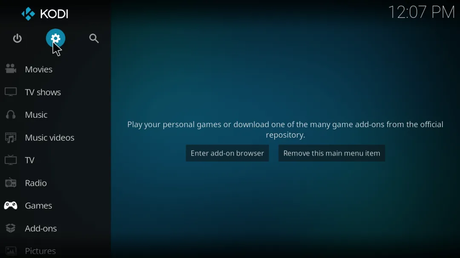
Paso 2: Escoger Ajustes del sistema en el menú de configuración.
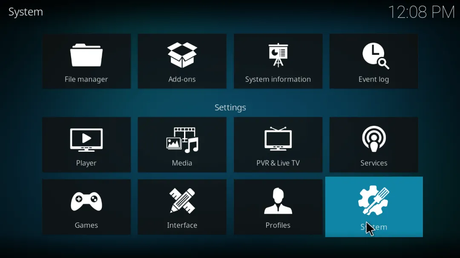
Paso 3: Click Addons en el lado derecho de la pantalla.
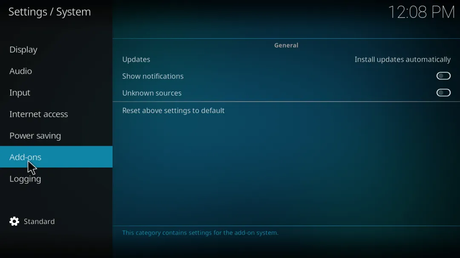
Paso 4: Haga clic en el Fuentes desconocidas botón de alternar para encender.
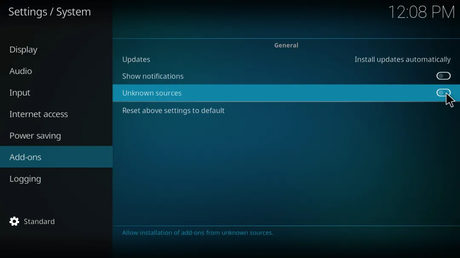
Paso 5: Escoger si para confirmar su selección
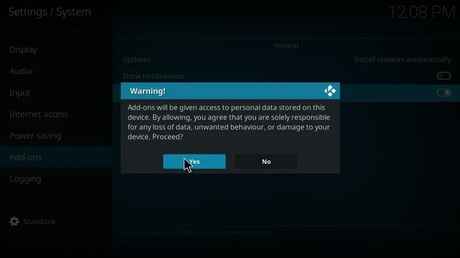
Paso 6: Vuelva al menú Configuración y elija Administrador de archivos.
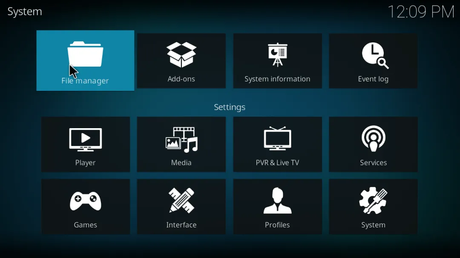
Paso 7: Haga doble clic en Agregue una fuente opción.
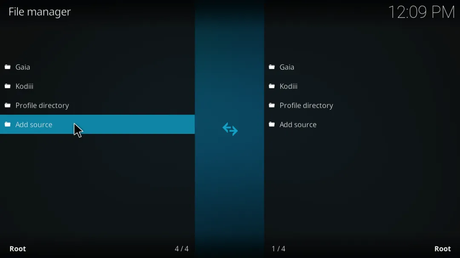
Paso 8: Haga clic en el opción.
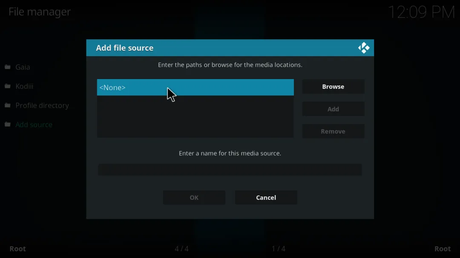
Paso 9: Escriba el enlace http://lvtvv.com/repo/ en la barra de búsqueda y haga clic Okay.
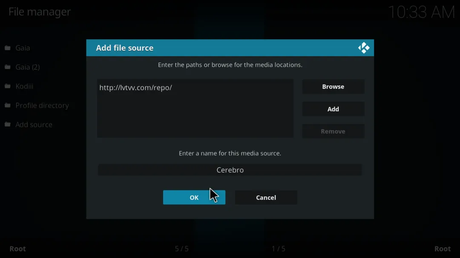
Paso 10: Haga clic en la barra de nombre, escriba Cerebro y haga clic Okay.
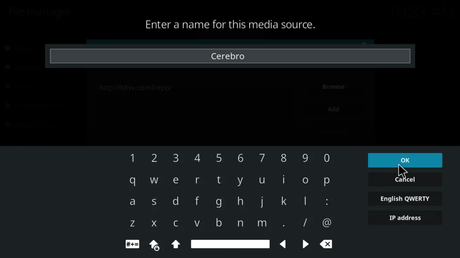
Paso 11: Después de eso, regrese al menú Configuración y haga clic en Complementos.
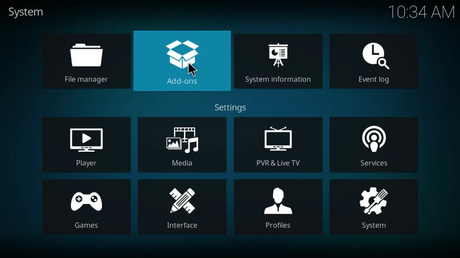
Paso 12: Escoger Instalar desde archivo zip opción.
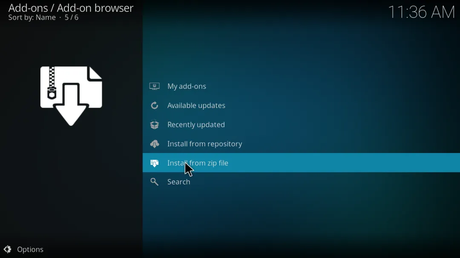
Paso 13: Seleccione Cerebro en la lista.
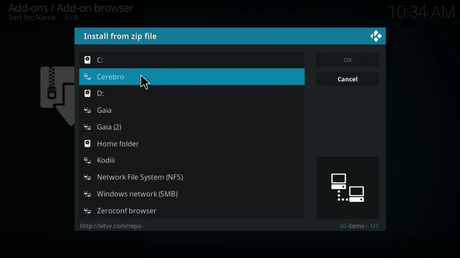
Paso 14: Elegir el repositorio.kodil-1.3. Código Postal archivo.
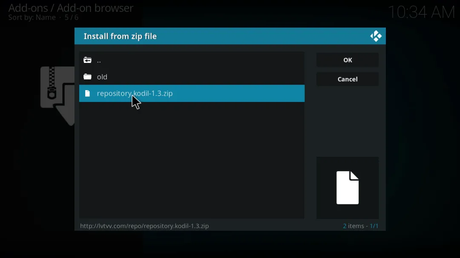
Paso 15: Espera un momento. Cuando se instala el complemento, se le notificará en la esquina superior derecha de la pantalla.
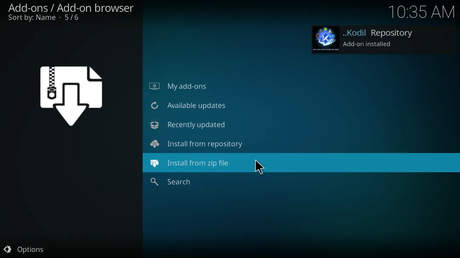
Paso 16: Después de eso, haga clic en Instalar en pc desde la opción de repositorio.
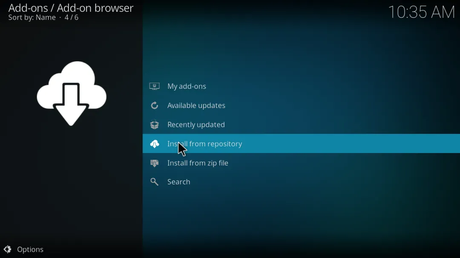
Paso 17: Escoger Repositorio Kodil en la lista.
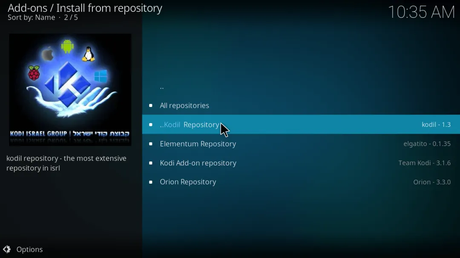
Paso 18: Escoger Addon de video en la lista de opciones que se muestran.
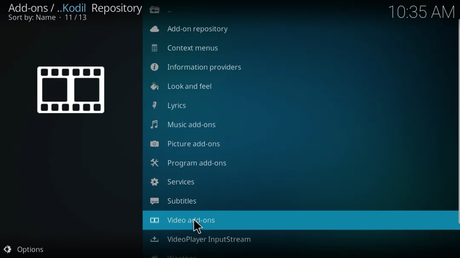
Paso 19: Haga clic en Cerebro IPTV +.
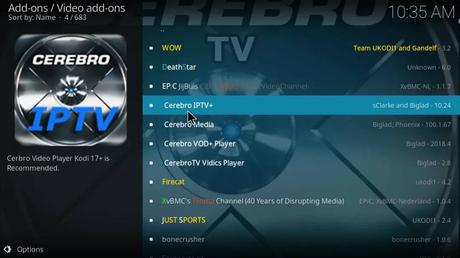
Paso 20: Toca en Instalar en pc botón en la siguiente pantalla.
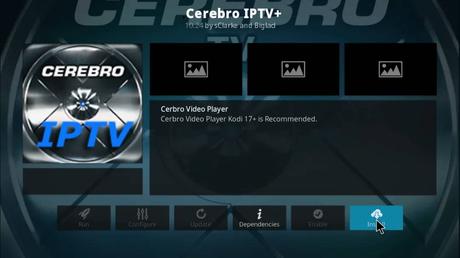
Paso 21: Click Okay en la siguiente pantalla.
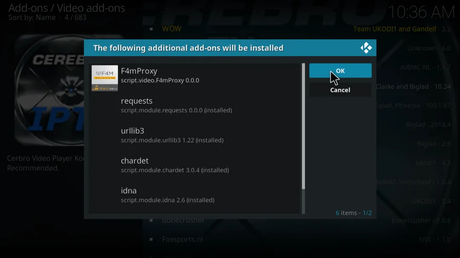
Paso 22: Espera un momento. Cuando se instala el complemento Cerebro IPTV, aparecerá una ventana emergente en la esquina superior derecha de la pantalla.
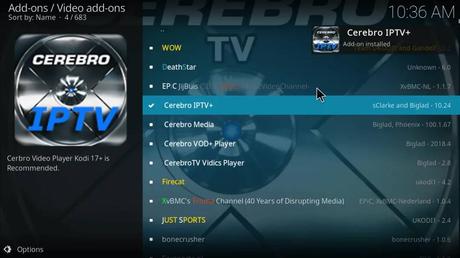
Conclusión
Cerebro Kodi Addon es uno de los complementos imprescindibles en su dispositivo. Este complemento le permitirá transmitir todas las películas y programas de TV populares de forma gratuita.

